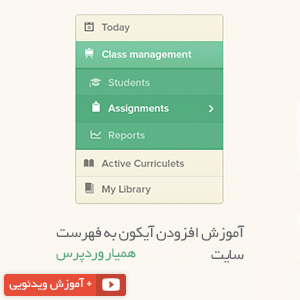
در ۱ خرداد ماه ۱۳۹۴ آموزش ویدئویی اضافه شد.
سلام؛
امروزه مدیران سایت ها علاقه مند هستند که از فهرست ها و یا همان منوهای زیبا و مدرن در سایت های خود استفاده کنند. به عنوان مثال استفاده از منوهای آبشاری زیبا و یا آن هایی که به صورت چسبیده ایجاد میشوند و به نام مگامنو از آنها نام برده میشود کاربرد فراوانی دارند.
در راستای ایجاد فهرست های جدید، فهرست هایی که در کنار آنها تصاویر کوچک و یا همان آیکون های مرتبط وجود دارند نیز به منوی شما ظاهری بسیار جذاب می بخشد.فرض کنید فهرستی شامل مواردی نظیر وردپرس، دروپال و سایر سی ام اس ها دارید اگر در کنار هر کدام از اینها لوگوی این سیستم های مدریت محتوا را قرار دهید بسیار جذاب خواهد بود.
مقاله ی امروز نیز پیرامون همین امر می باشد.
افزونه ی Menu Image
افزونه ی menu image چنین قابلیتی را دارد که آیکون ها و تصاویر را در چند اندازه ی مشخص برای شما تعیین و در کنار فهرست یا منوی سایت شما قرار دهد. حال ببینیم این افزونه چطور کار میکند!
افزونه ی مورد نظر را از سایت همیار وردپرس دانلود کرده و در مسیر افزونه ها در وبسایت خود نصب و فعال سازی می نماییم. پس از فعال کردن این افزونه،مشخصات و تنظیمات آن در پوشه ی wp-admin و در فایل nav_menus.php ذخیره میشود.
کافیست از پنل مدیریت وردپرس به بخش نمایش>>فهرست ها مراجعه نمایید. هر کدام از فهرست های خود را که ایجاد کرده اید و به صورت کشویی باز میشوند را باز کنید می بینید که تنظیم مربوط به افزودن تصویر به آن اضافه شده است.
همانطور که در تصویر مشاهده می کنید، بخش های menu image برای افزودن و حذف تصویر دلخواه،image on hover برای افزودن تصویری که با نگه داشتن ماوس نمایش داده میشود، Image size برای مشخص کردن اندازه ی مورد نظر شما و همچنین Title position برای تعیین وضعیت قرارگیری تصویر، مشاهده میشوند.
حال به توضیح هر کدام میپردازم!
menu image
با کلیک بر روی گزینه ی set image پنجره ی بارگذاری تصویر باز شده و میتوانید تصویر و یا لوگوی مورد نظر خود را برگزینید. پس از انتخاب تصویر، در کنار آن گزینه ای با نام Remove image ظاهر میشود و هر زمان که تمایل به تغییر و یا حذف تصویر فعلی دارید میتوانید از آن استفاده کرده و تصویر جدیدی بارگذاری نمایید.
Image on hover
با کلیک بر روی گزینه ی set image on hover تعیین میکنیم که در زمان رفتن فلش ماوس روی منو چه تصویری به ما نمایش داده شود.
Image size
با این گزینه هر اندازه ای که دوست داشته باشید را میتوانید برای تصویر مشخص نمایید.
Title position
با انتخاب هر یک از گزینه های After یعنی بعد از نوشته ی منو،hide یعنی عدم نمایش تصویر و Before قبل از عنوان منو میتوانید جایگاه تصویر را مشخص نمایید.
البته به خاطر داشته باشید هر چه از لحاظ ظاهری و اندازه، تصویر خود را استاندارد قرار دهید بسیار مطلوب خواهد بود.
امیدوارم از آموزش امروز لذت برده باشید.
آموزش ویدیویی آموزش افزودن آیکون به فهرست با استفاده از افزونه menu image
دانلود ویدئو آموزش افزونه menu image
پیشنمایشدانلود افزونه menu image
دانلود صفحه افزونه پیشنمایشجناب آقای علی حصاریان یکی از کاربران همیار وردپرس این افزونه را فارسی سازی کرده است که لینک دانلود فارسی سازی شده ی افزونه ی menu image در تاریخ ۱۳۹۴/۰۲/۲۴ اضافه شد.
دانلود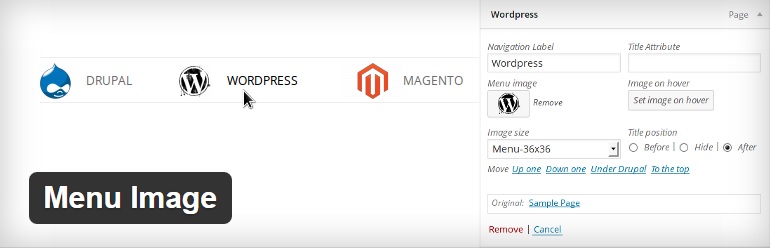
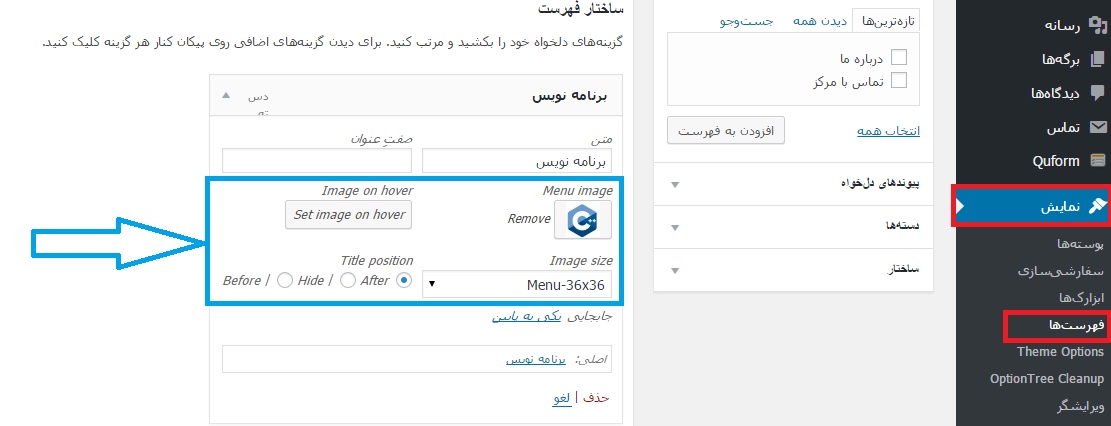
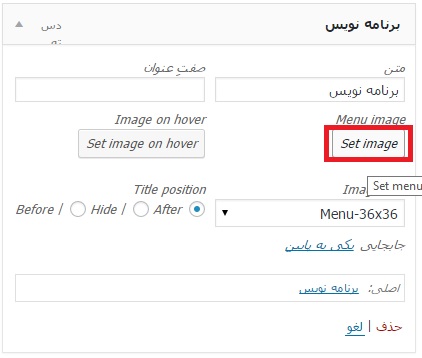

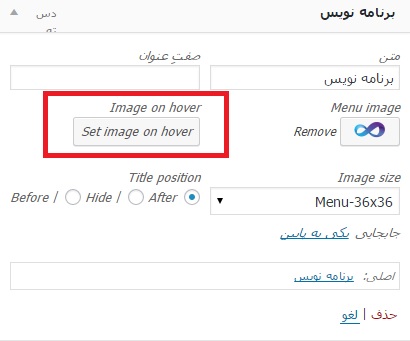
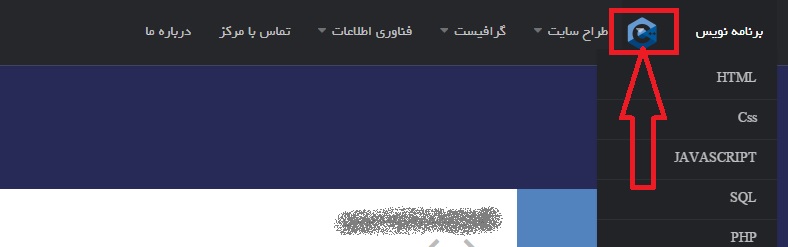
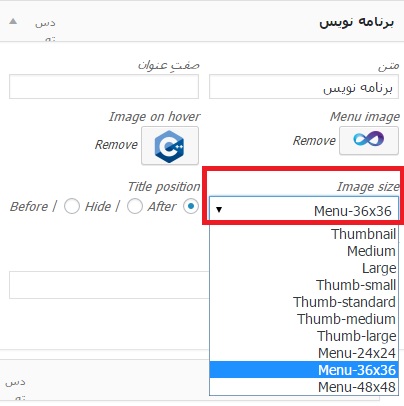
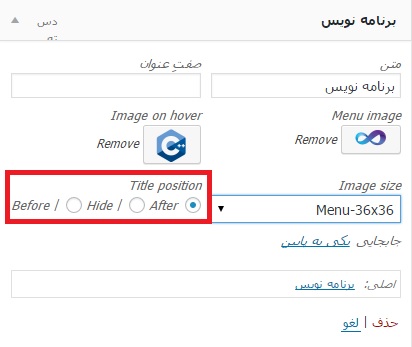








سجاد 4 سال عضو همیار وردپرس
Combine images using CSS sprites مشکل افزونه کم کردن سرعت لود سایت و تاثیر منفی روی سئو
iomgha 5 سال عضو همیار وردپرس
سلام من از افزونه radianttheme mega menu که تو خود سایتم هست استفاده میکنم یه افزونه ی دیگه هم به نام menu image که شما راجبش مطلب گذاشتید هم استفاده میکنم اما امروز متوجه شدم که این افزونه با مگا منو تداخل داره و در صورتی که منو ایمیج فعال باشه توی فهرست گزینه های مگانو نشون داده نمیشه از دوستان میخام که این مسئله رو بررسی کنند
تشکر
farshid shokam 7 سال عضو همیار وردپرس
سلام من این افزونه را نصب کردن
عکس هم گذاشتم ولی نشون نمیده
مشکل از کجاس؟
بهاره کوهستانی 11 سال عضو همیار وردپرس
سلام
نسخه بروز رو از مخزن دریافت کنید و نصب کنید.